A importação ou a exportação de objetos no E3 pode ser feita a partir de qualquer tipo de objeto, exceto projetos e bibliotecas. A operação a partir do objeto raiz é feita sobre suas propriedades e seus objetos filhos. Para exportar objetos, siga estes procedimentos:
1.Clique com o botão direito do mouse no objeto desejado e selecione a opção Exportar.
2.Na caixa de diálogo, selecione o arquivo CSV desejado e clique em Salvar.
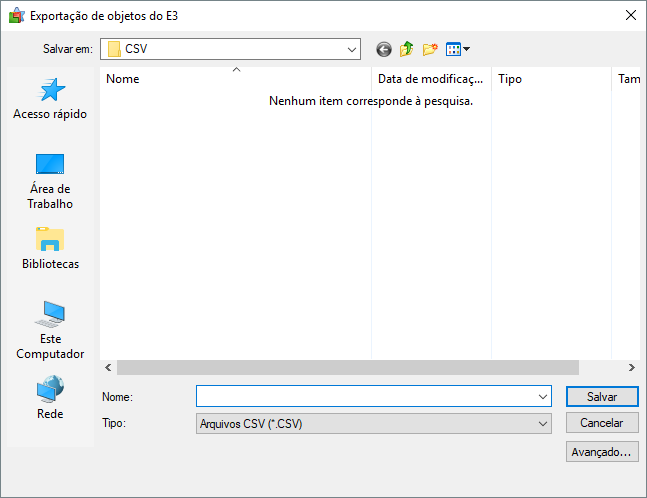
Janela para exportação de objetos
Na exportação, todas as propriedades, Associações, coleções e itens de coleções do objeto selecionado e de seus filhos são automaticamente exportadas. É gerado um arquivo CSV com uma linha para cada objeto exportado, bem como para cada Associação, coleção ou item de coleção existente nestes objetos. Para cada propriedade é criada uma coluna no arquivo, onde é informado o valor da propriedade para cada objeto.
O objeto selecionado, chamado de objeto raiz, é exportado com a coluna da propriedade Name em branco. Nos demais casos, esta coluna contém a hierarquia com nomes separados por pontos. A figura a seguir contém um exemplo de exportação a partir de um objeto IODriver.
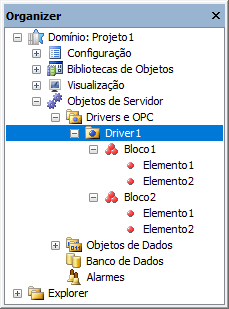
Hierarquia do objeto Driver1
ObjectType;Name;Prop1;Prop2;Prop3
IODriver;;0;True;0
IOBlock;Bloco1;0;False;0
IOBlockElement;Bloco1.Elemento1;0;False;0
IOBlockElement;Bloco1.Elemento2;0;False;0
IOBlock;Bloco2;0;False;0
IOBlockElement;Bloco2.Elemento1;0;False;0
IOTag;Tag1,0,True,0
Se desejar, o usuário pode configurar a exportação de objetos através do uso de modelos, que são apresentados no tópico Modelos. Utilizando um modelo é possível configurar se as Associações, coleções e itens de coleções são ou não exportados, se o objeto raiz é exportado ou não e quais as propriedades de cada objeto devem ser exportadas, entre outras configurações. Para isto, siga estes procedimentos:
1.Clique com o botão direito do mouse no objeto desejado e selecione a opção Exportar.
2.Clique em Avançado para configurar ou selecionar um modelo.
3.Na caixa de diálogo, selecione o arquivo CSV desejado e clique em Salvar.
Para importar objetos, siga estes procedimentos:
1.Clique com o botão direito do mouse no objeto desejado e selecione a opção Importar.
2.Na caixa de diálogo, selecione o arquivo CSV desejado e clique em Abrir.
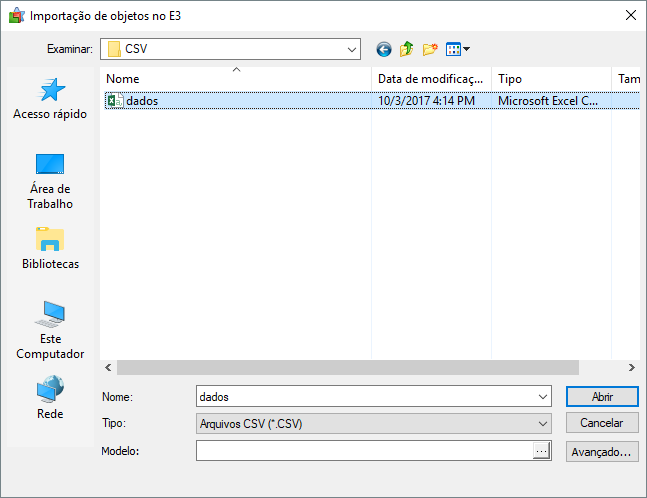
Janela para importação de objetos
Na importação, para cada linha lida do arquivo CSV é identificado o objeto a ser criado. Apenas o filho mais ao final da hierarquia pode ser criado. O restante do caminho deve existir. Por exemplo, no objeto Pasta1.Pasta2.Tag, apenas Tag deve ser criado. Pasta1 e Pasta2 devem existir previamente. Assim, é permitido ter no arquivo apenas pastas, sem filhos. O arquivo pode ter linhas como a seguir:
ObjectType;Name
IOFolder;Pasta1
As linhas em branco, as linhas onde não é encontrado um identificador de tipo válido, as colunas em branco e as colunas que tenham nomes inválidos de propriedades são ignoradas, sem gerar erro.